
אין Windows 10, ווי אין די אָפּערייטינג סיסטעם פרייַערדיק ווערסיעס, עס איז מעגלעך צו מאַכן פאַרשטעלן שאַץ, און דאָס קען זיין געטאן אין עטלעכע וועגן אין עטלעכע וועגן - נאָרמאַל און ניט בלויז. אין יעדער פון די קאַסעס, די ריזאַלטינג בילדער וועט זיין גילטיג אין פאַרשידענע ערטער. וואָס פּונקט, לאָזן אונדז זאָגן שפּעטער.
פאַרשטעלן סטאָרידזש אָרט
פריער אין ווינדאָוז, עס איז מעגלעך צו מאַכן סקרעענשאָץ מיט בלויז צוויי וועגן - דורך דרינגלעך די דרוק פאַרשטעלן שליסל אָדער ניצן די שער אַפּלאַקיישאַן. אין די "טוץ", אַחוץ די אָפּציעס, זייער סייזערז זענען אויך בנימצא אין דער מערצאָל. באַטראַכטן ווו די בילדער באקומען דורך יעדער פון די דעזיגנייטיד מעטהאָדס זענען אפגעהיט, ווי געזונט ווי די וואָס זענען געמאכט מיט דריט-פּאַרטיי מגילה.אָפּציע 1: וועקסל באַפער
אויב עס איז קיין אַפּלאַקיישאַן צו מאַכן סקרעענשאָץ אויף דיין קאָמפּיוטער, און די סטאַנדאַרט מכשירים זענען נישט קאַנפיגיערד אָדער פאַרקריפּלט, די בילדער וועט זיין שטעלן אויף די קליפּבאָרד גלייך נאָך דרינגלעך די דרוק פאַרשטעלן שליסל און קיין קאַמבאַניישאַנז פארבונדן מיט אים. דעריבער, דעם מאָמענטבילד מוזן זיין געלערנט פון זיקאָרן, דאָס איז, אַרייַנלייגן אין קיין גראַפיק רעדאַקטאָר, און דערנאָך שפּאָרן.

אין דעם פאַל, די קשיא פון ווו סקרעענשאָץ זענען געראטעוועט אין Windows 10 זענען אפגעהיט, עס איז פשוט נישט ווערט עס, ווייַל איר אַליין באַשליסן דעם אָרט - קיין פּראָגראַם אין וועלכע די בילד וועט זיין ינסערטאַד פון די קליפּבאָרד ריקווייערז איר צו ספּעציפיצירן די איירעסטן ריקווייערז איר צו ספּעציפיצירן די לעצט וועגווייַזער. דאָס אויך אַפּלייז צו די סטאַנדאַרט פאַרב, וואָס איז מערסט אָפט געניצט פֿאַר מאַניפּיאַליישאַנז מיט בילדער פון די קליפּבאָרד - אפילו אויב איר סעלעקטירן דעם "שפּאָרן" פּונקט אין זיין מעניו), איר דאַרפֿן צו דעזיגנייט דעם דרך (צוגעשטעלט אַז די ספּעציפיש טעקע איז יקספּאָרטאַד ערשטער).
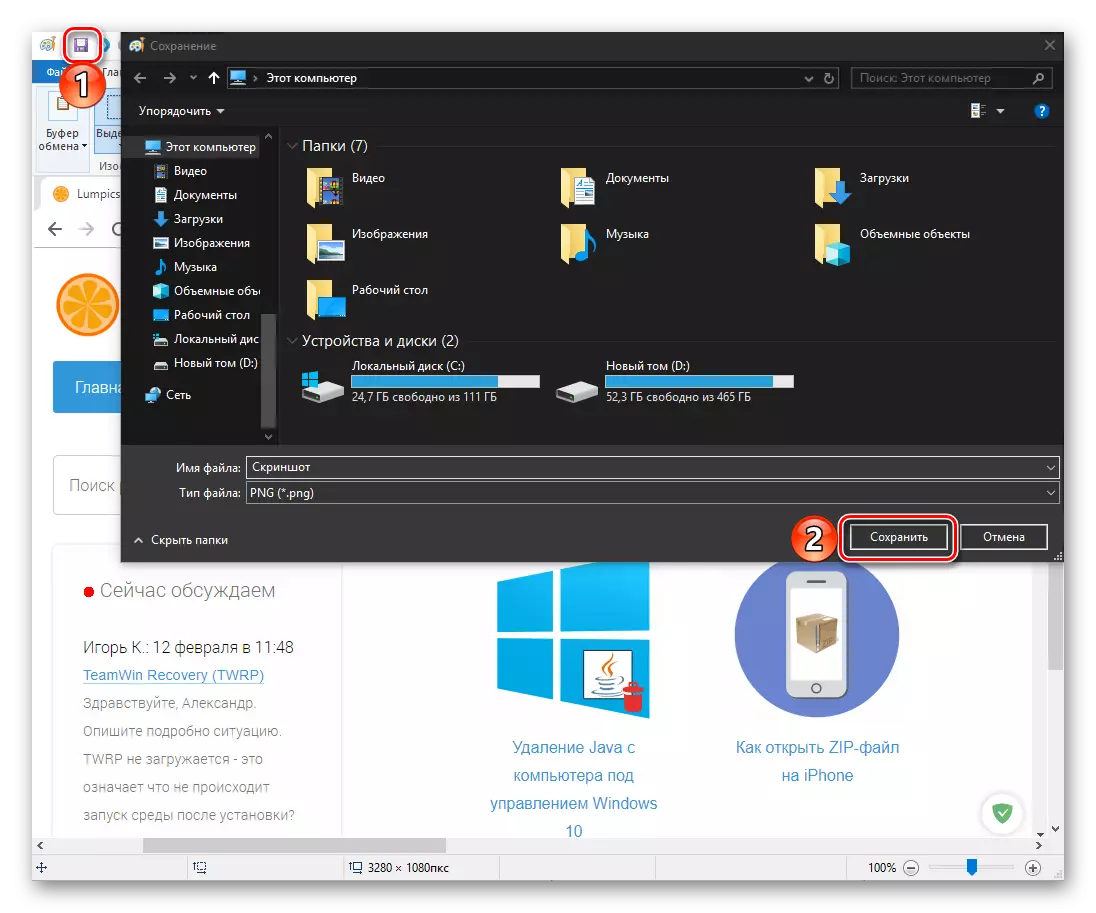
אָפּציע 2: נאָרמאַל טעקע
ווי מיר האָבן שוין געזאָגט אויבן, נאָרמאַל סאַלושאַנז פֿאַר קריייטינג סקרעענשאָץ אין די "טוץ" מער ווי איין "ססיססאָרס", "סקיצע אויף דעם עקראַן פראַגמענט" און נוצן מיט די רעדנער נאָמען ". די יענער איז דיזיינד צו כאַפּן די פאַרשטעלן אין שפּילערייַ - ביידע בילדער און ווידיאס.
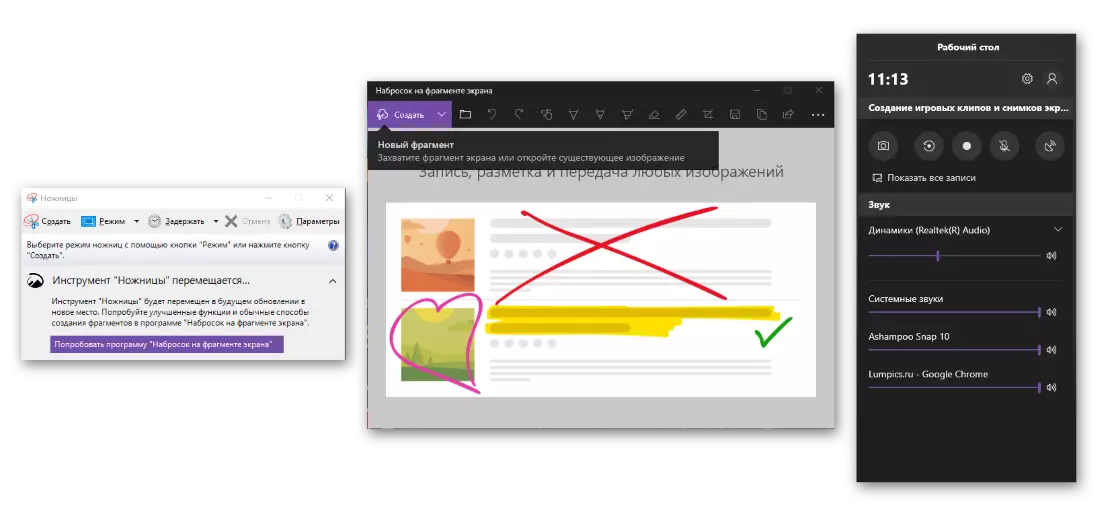
נאטיץ: אין די פאָרסיאַבאַל צוקונפֿט, מייקראָסאָפֿט וועט זיין גאָר ריפּלייסט "ססיססאָרס" אויף דער אַפּלאַקיישאַן "סקיצע אויף די פאַרשטעלן פראַגמענט" דאָס איז, דער ערשטער וועט ווערן אויסגעמעקט פון די אָפּערייטינג סיסטעם.
די "שער" און "סקיצע אויף דעם פראַגמענט ..." דורך פעליקייַט זענען געפֿינט צו ראַטעווען בילדער צו די סטאַנדאַרט "בילדער" פאָלדער, צו באַקומען אין וואָס איר קענען ביידע גלייַך דורך די "קאָמפּיוטער" און פֿון קיין אָפּטיילונג פון די סיסטעם " אָנפירער "דורך קאָנטאַקט זייַן נאַוויגאַציע טאַפליע.

לייענען אויך: ווי צו עפענען "Explorer" אין Windows 10
נאטיץ: אין די מעניו פון די צוויי אויבן דערמאנט אַפּלאַקיישאַנז, עס זענען פונקטן צו "שפּאָרן" און "היט ווי ...". דער ערשטער אַלאַוז איר צו שטעלן אַ בילד אין אַ נאָרמאַל וועגווייַזער אָדער איינער וואָס איז געווען געניצט פֿאַר די לעצטע מאָל ווען איר אַרבעט מיט אַ ספּעציפיש בילד. אויב איר סעלעקטירן די רגע פונט, די פעליקייַט אָרט וועט זיין געעפנט דורך פעליקייַט, דאַנק צו וואָס איר קענען געפֿינען זיך ווו די סקרעענשאָץ האָבן שוין געשטעלט פריער.

דער נאָרמאַל אַפּלאַקיישאַן דיזיינד צו כאַפּן די בילד אין שפּילערייַ, ריטיינז די בילדער און ווידיאס צו אן אנדער וועגווייַזער - "קליפּס", ליגן אין די ווידעא קאַטאַלאָג. איר קענען עפענען עס די זעלבע וועגן ווי "בילדער", ווייַל דאָס איז אויך אַ סיסטעם טעקע.

אַלטערנאַטיוועלי, איר קענט אויך גלייַך גיין צו דעם דרך ונטער, פאַר - ריפּלייסינג באַניצער_נאַמע צו דיין נאמען.
C: \ יוזערז \ user_name \ ווידיאס \ קאַפּטשערז
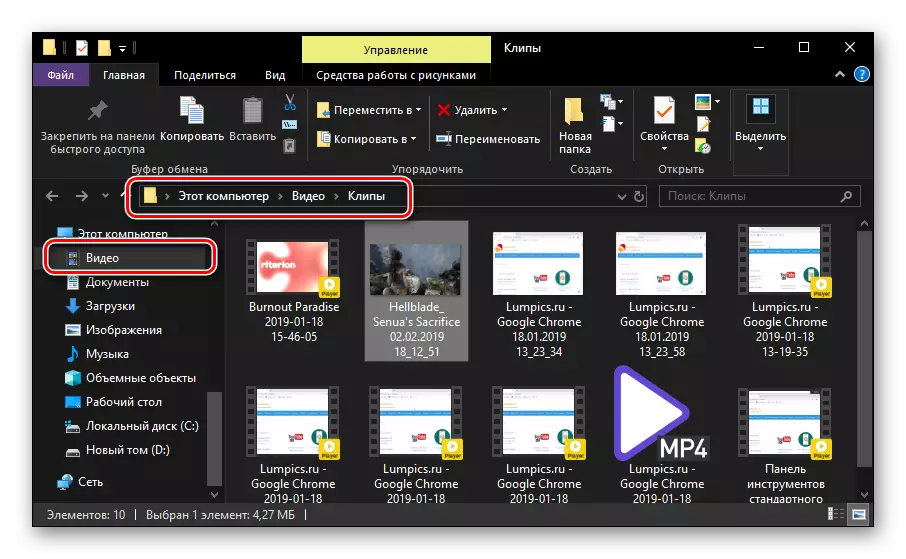
לייענען אויך: רעקאָרדירן ווידעא פון קאָמפּיוטער פאַרשטעלן אין Windows 10
אָפּציע 3: דריט-פּאַרטיי טעקע
אויב מיר רעדן וועגן ספּעשאַלייזד ווייכווארג פּראָדוקטן וואָס צושטעלן די פיייקייט צו כאַפּן דעם פאַרשטעלן און שאַפֿן סנאַפּשאַץ אָדער ווידעא, אַ גענעראַליזעד ענטפֿערן צו די קשיא וועגן דעם אָרט פון זייער פּרעזערוויישאַן איז אוממעגלעך. אַזוי, עטלעכע פעליקייַט אַפּלאַקיישאַנז שטעלן זייער טעקעס אין די סטאַנדאַרט "בילד" וועגווייַזער, אנדערע שאַפֿן זייער אייגן טעקע אין עס (רובֿ אָפט זיין נאָמען פון די ריפּורסט געניצט), די נאָמען פון די דריט - אין די "מייַן דאָקומענטן" אפילו אין דעם אַרביטרערי אָרט.

אַזוי, אין דעם בייַשפּיל אויבן, דער אָריגינעל טעקע איז געוויזן צו ראַטעווען די טעקעס פון די פאָלקס Ashampoo סנאַפּ אַפּלאַקיישאַן, וואָס איז נאָרמאַל פֿאַר Windows 10 וועגווייַזער. אין אַלגעמיין, צו פֿאַרשטיין ווו פּונקט דעם אָדער אַז פּראָגראַם ריטיינז סקרעענשאָץ, גאַנץ פּשוט. ערשטער, איר זאָל נאָך קאָנטראָלירן די אויבן פּלאַץ אויף זיי צו האָבן פאָלדערס מיט אַ באַקאַנט נאָמען. צווייטנס, עס איז מעגלעך צו אָפּשיקן צו די ספּעציפיש אַפּלאַקיישאַן סעטטינגס.

רעכט צו דער פונדרויסנדיק און פאַנגקשאַנאַל דיפעראַנסיז פון יעדער אַזאַ פּראָדוקט, עס איז קיין אַלגעמיינע קאַמף פֿאַר אַלע אַלגערידאַם. רובֿ אָפט איר דאַרפֿן צו עפֿענען די "סעטטינגס" מעניו (אָדער "פּאַראַמעטערס" מעניו, ווייניקער קאַמאַנלי - "מכשירים") אָדער "סעטטינגס" אויב די אַפּלאַקיישאַן איז ניט רוססאַפייד און האט אַן ענגליש-גערעדט צובינד און געפֿינען די "אַרויספירן צובינד און געפֿינען די" אַרויספירן " (אָדער "שפּאָרן" פּונקט אין וואָס די לעצט טעקע וועט זיין ספּעסיפיעד, מער גענוי, דער דירעקט וועג צו עס. אין דער פארלאנגט אָפּטיילונג, איר קענען ספּעציפיצירן דיין פּלאַץ צו ראַטעווען בילדער, דאַן צו זיכער צו וויסן ווו צו קוקן פֿאַר זיי.
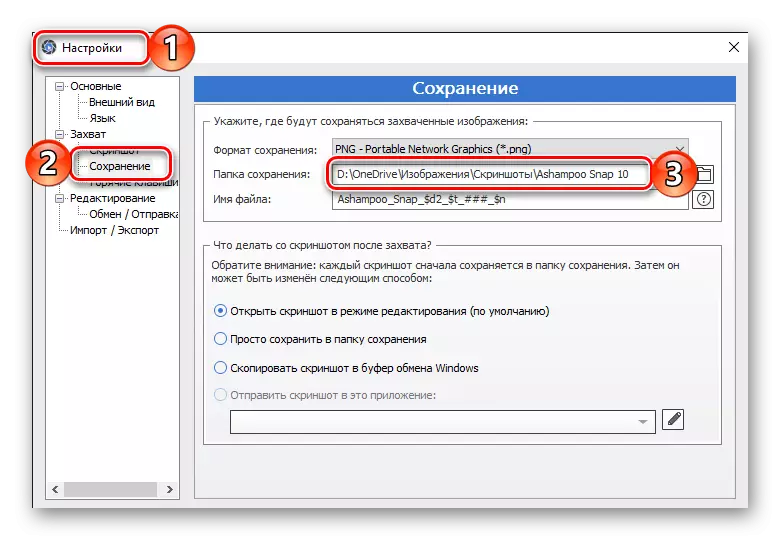
זען אויך: ווו די סקרעענשאָץ זענען געראטעוועט אין פּאַרע
אָפּציע 4: וואָלקן סטאָרידזש
כּמעט יעדער וואָלקן סטאָרידזש איז ענדאַוד מיט די אָדער אנדערע נאָך פֿעיִקייטן, אַרייַנגערעכנט די שאַפונג פון פאַרשטעלן שאַץ, אָדער אפילו אַ באַזונדער אַפּלאַקיישאַן דיזיינד ספּאַסיפיקלי פֿאַר די צוועקן. אַזאַ אַ פונקציע איז אויך פאַר-אינסטאַלירן אין Windows 10 Onedrive, און דראָפּבאָקס, און Yandex.Diska. יעדער פון די מגילה "אָפפערס" צו באַשטימען זיך מיט אַ נאָרמאַל געצייַג צו שאַפֿן סקרעענשאָץ גלייך נאָך איר פּרובירן צו כאַפּן דעם פאַרשטעלן אין דעם פּראָצעס פון ניצן עס (אַרבעט אין דער הינטערגרונט) און, צוגעשטעלט אַז אנדערע אַקסעס מכשירים זענען פאַרקריפּלט אָדער נישט געוויינט דער מאָמענט (דאָס איז, נאָר פֿאַרמאַכט).
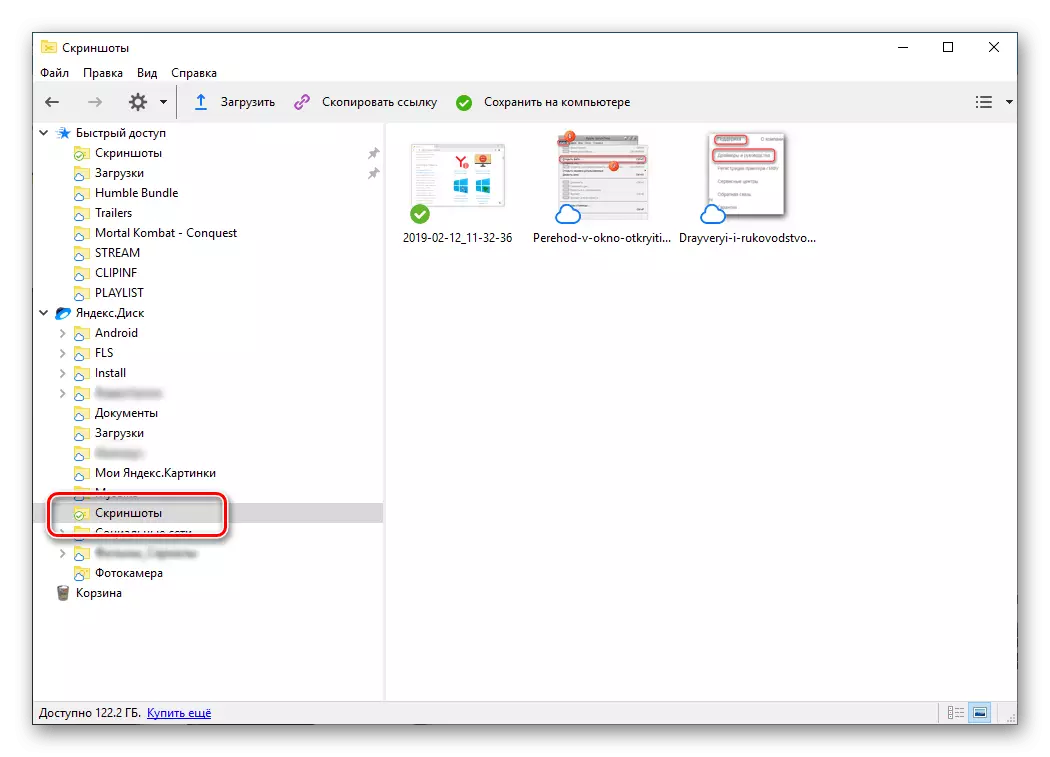
זען אויך: ווי צו מאַכן סקרעענשאָץ ניצן Yandex.Disk
וואָלקן סטאָראַגעס אָפט שפּאָרן די בילדער צו די בילד טעקע, אָבער נישט דערמאנט אויבן (אין די טייל 2 טייל), און זייַן אייגן 2 טייל), און זייַן אייגענע, לאָוקייטאַד צוזאמען דעם וועג וואָס איז באַשטימט אין די סעטטינגס און איז געניצט צו סינגקראַנייז דאַטן מיט אַ קאָמפּיוטער. אין דער זעלביקער צייט, אין אַ באַזונדער וועגווייַזער מיט בילדער, די "סקרעענשאָץ" אָדער "סקרעענשאָץ" טעקע איז יוזשאַוואַלי באשאפן. דעריבער, אויב איר נוצן איינער פון די אַפּלאַקיישאַנז צו מאַכן סקרעענשאָץ, איר דאַרפֿן צו זוכן פֿאַר געראטעוועט טעקעס אין די פאָלדערס.

זען אויך:
פאַרשטעלן סנאַפּשאַץ
ווי צו מאַכן אַ סקרעענשאָט אויף אַ קאָמפּיוטער מיט Windows
ויסלאָז
אַנאַמביגיואַס און פּראָסט פֿאַר אַלע פאלן פון ענטפער צו די קשיא ווו סקרעענשאָץ אויף Windows 10 זענען געראטעוועט, ניט, אָבער דאָס איז אַ נאָרמאַל טעקע (פֿאַר אַ סיסטעם אָדער אַ ספּעציפיש אַפּלאַקיישאַן), אָדער דער דרך אַז איר האָט ספּעסיפיעד זיך.
